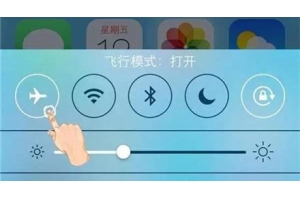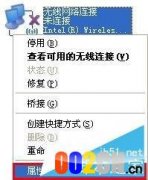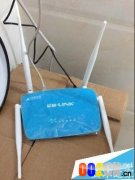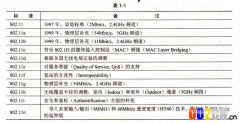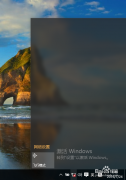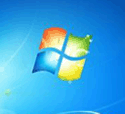对于网络管理员来说解决一般的无线网络故障轻而易举。但是,对于一般用户来说,就不知从何下手了。可总不能有一点小毛病就到处请人来解决,又浪费时间又会给别人带来不便。那么,本文就详细介绍一下关于“正在连接”无线网络故障的解决之道。
突遭“正在连接”无线网络故障
为了紧跟时代潮流,笔者所在办公室特意采用了无线路由加ADSL拨号方式上网,平时办公室中的几台笔记本电脑都能正常通过无线网络进行上网冲浪。可是,近日笔者接通笔记本电脑的电源,准备上网查询工作资料时,发现安装在自己笔记本电脑中的无线网卡设备始终提示笔者说“正在连接”。
由于当时笔者急于寻找资料,因此发现“正在连接”提示后,笔者还是强行打开IE浏览器去访问网页内容,结果发现网络访问一切正常,笔者很快从网上找到了自己想要的资料信息。后来每次上网冲浪时,笔记本电脑中的无线网卡设备仍然“不厌其烦”地提示“正在连接”信息,虽然这不影响笔者的网络访问操作,但是“正在连接”提示强行出现在笔者眼前,这让笔者感觉非常不爽,于是笔者采用手工方法强行断开无线网络连接,之后想重新进行无线上网连接。
可这时候让笔者意想不到的事情发生了,当笔者强行断开正在连接的网络连接后,笔记本电脑居然无法重新寻找到可用的无线网络节点了。将笔记本电脑重新启动一下后,笔者发现无线网卡设备还是无法寻找到无线网络。迫不得已,笔者只好将办公室中的无线路由器重新启动一下,原以为这样能够将无线网络故障解决掉,可结果还是让笔者失望不已,笔记本电脑依然无法寻找到无线网络。
细心排查各项可能因素
经过反复重新启动无线网络设备后,无线网络故障依然不能解决,笔者这才意识到单位的无线网络可能遇到了问题。笔者先仔细检查了安装在自己笔记本电脑中的无线网卡设备,发现该设备的信号灯处于正常工作状态。
用手直接触摸无线网卡设备的表面,笔者没有感觉到有过热现象,而且笔者也没有从无线网卡设备的“身上”闻到有什么异味,笔者估计无线网卡设备工作状态一切正常。之后笔者又来到办公室中的无线路由器旁,仔细观察了该设备的信号灯闪动状态,发现无线路由器的信号灯工作状态也很正常,并且用手直接触摸无线路由器设备的外壳时,发现该设备也没有出现过热现象。很明显,无线网卡设备以及无线路由器设备在硬件方面都没有问题,问题可能出现在参数设置或系统设置上了。
考虑到笔者办公室的网络是通过无线路由器加ADSL设备组建而成,为了有效保证办公室无线网络的上网安全,单位的网络管理员曾经登录到无线路由器设备的后台,将无线网络的SSID广播功能给关闭了,同时又对无线网络进行了WEP加密。由于笔者的笔记本电脑与无线路由器处于同一个办公室中,那么无线网卡设备与无线路由器设备之间的距离应该是非常近的,笔者估计这么短的距离应该不会发生上网信息接受不到的情况。既然无线网卡设备之前始终提示“正在连接”信息,有没有可能是笔记本电脑中的通信协议出了意外呢?
因为工作原因,笔者在自己的笔记本电脑中同时安装了其他一些网络通信协议,笔者估计很有可能是通信协议设置不当,导致无线网卡设备无法一心一意地工作;于是,笔者立即打开了本地无线网络连接属性设置窗口,并在该设置窗口中将其他暂时用不到的通信协议全部删除掉了,接着又重新启动了一下笔记本电脑,可是笔记本电脑仍然还是无法搜索到可用的无线网络。
那么无线网络故障究竟是怎样产生的呢?在万般无奈之下,笔者静下心来开始对无线上网连接过程进行了仔细梳理。在进行无线上网访问时,笔记本电脑中的无线网卡设备应该能够收到无线上网信号,同时能够正确识别到无线网络的SSID名称,之后匹配相关通信协议,最后在对应协议的支持下连接到无线网络中。既然现在笔者的笔记本电脑无法搜索到无线网络,那有没有可能是SSID名称方面遇到了意外呢?
考虑到这一点,笔者进入到无线网络连接属性设置窗口,并在其中将先前设置的首选网络直接删除掉,并且又按正确方法重新添加了一个无线网络,可是这样还是不行。此时笔者所能想到的无线网络故障因素都被依次排除,可是无法搜索到无线网络的故障却依然没有解决,那么究竟是哪个因素笔者还没有想到呢?
经过笔者的反复琢磨,最后笔者打算从无线路由器开始重新进行一遍检查。考虑到在无线网络故障发生前,办公室中的同事们都没有对无线路由器的设置进行任何改动,因此从理论上来说无线路由器的设置应该没有什么故障。不过从实际故障现象来看,笔记本电脑既然弹出提示说无法进行网络连接,那无线网络故障因素只能从无线路由器、无线上网客户端以及它们之间的通信连接这三方面寻找,而无线上网客户端与它们之间的通信连接这两个因素都已经被排除,看来问题只能出在无线路由器设备上了。
要是无线路由器发生故障的话,那么故障究竟又在哪里呢?为了检验无线路由器是否真的有故障,笔者立即通过控制线缆进入到无线路由器设备的后台管理界面,从中找到“允许SSID广播”设置选项,并用鼠标将该选项选中,同时执行保存操作,最后又将无线路由器设备重新启动了一下。无线路由器设备重启成功后,笔者再次尝试在自己的笔记本电脑中搜索无线网络,这一次无线网卡设备居然很快就弹出提示说无线网络连接成功,而且在尝试访问网络内容时居然也成功了,这说明“正在连接”无线网络故障已经消失了。
透过现象探询无线网络故障原因
不过笔者还是不明白,为什么选中“允许SSID广播”设置选项就能解决问题呢?许多时候,为了考虑本地无线网络的上网安全,我们常常会将“允许SSID广播”设置选项的选中状态关闭掉的呀,按照道理来说关不关闭“允许SSID广播”功能,不应该会引起“正在连接”无线网络故障的呀?
笔者认定肯定不是无线路由器的“允许SSID广播”功能造成了“正在连接”无线网络故障,可能是无线路由器操作系统自身存在Bug,从而导致了无线网络工作状态运行不正常;为了验证“正在连接”无线网络故障是否真的与无线路由器操作系统有关,笔者再次进入到无线路由器设备的后台管理界面,并在该界面中关闭了“允许SSID广播”功能,然后重新启动一下该设备的系统,之后再次进行无线网络连接时,发现“正在连接”无线网络故障已经不存在了,而且无线网络访问也很正常,这说明无线路由器操作系统的确存在Bug。
那么为什么笔记本电脑中的无线网卡设备开始总出现“正在连接”提示,但可以正常访问网络,而断开无线网络连接后笔记本电脑干脆无法搜索到无线网络了呢?
经过笔者仔细分析,认为无线网卡设备在弹出“正在连接”提示时之所以能够正常访问网络,很可能是笔记本电脑中安装了太多的通信协议引起的。当我们强行将无线网络连接断开后,无线路由器操作系统自身的Bug可能导致了无线路由器工作状态不正常,从而造成了无线网卡设备无法搜索到无线网络。